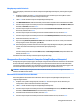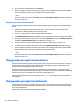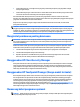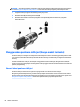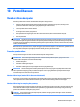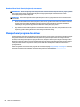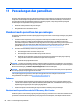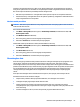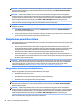User Guide - Windows 7
Table Of Contents
- Selamat Datang
- Mengenal komputer Anda
- Menyambung ke jaringan
- Menavigasi menggunakan keyboard, gestur sentuh, dan alat penunjuk
- Multimedia
- Menggunakan kontrol aktivitas media
- Audio
- Kamera web (hanya model tertentu)
- Video
- Manajemen daya
- Mematikan komputer
- Mengeset pilihan daya
- Menggunakan mode hemat daya
- Menggunakan daya baterai
- Menggunakan daya AC eksternal
- Menyegarkan konten perangkat lunak dengan Teknologi Intel Smart Connect (hanya model tertentu)
- Grafis alih otomatis/dual grafis (hanya model tertentu)
- Perangkat dan kartu eksternal
- Drive
- Keamanan
- Melindungi komputer
- Menggunakan katasandi
- Menggunakan perangkat lunak antivirus
- Menggunakan perangkat lunak firewall
- Menginstal pembaruan penting keamanan
- Menggunakan HP Client Security Manager
- Menggunakan HP Touchpoint Manager (hanya model tertentu)
- Memasang kabel pengaman opsional
- Menggunakan pembaca sidik jari (hanya model tertentu)
- Pemeliharaan
- Pencadangan dan pemulihan
- Computer Setup (Konfigurasi Komputer) (BIOS), TPM, dan HP Sure Start
- HP PC Hardware Diagnostics (Diagnostik Perangkat keras) (UEFI)
- Dukungan
- Spesifikasi
- Aksesibilitas
- Bepergian dengan membawa atau mengapalkan komputer
- Mengatasi masalah
- Sumber rujukan untuk mengatasi masalah
- Mengatasi masalah
- Komputer tidak mau menyala
- Tampilan layar komputer kosong
- Perangkat lunak tidak berfungsi dengan normal
- Komputer hidup tapi tidak merespons
- Komputer hangat luar biasa
- Perangkat eksternal tidak berfungsi
- Koneksi jaringan nirkabel tidak berfungsi
- Disk eksternal opsional tidak dapat berputar
- Film tidak terlihat pada layar eksternal
- Proses pembakaran disk eksternal opsional tidak dapat dimulai, atau berhenti sebelum selesai
- Pelepasan muatan listrik statis
- Indeks
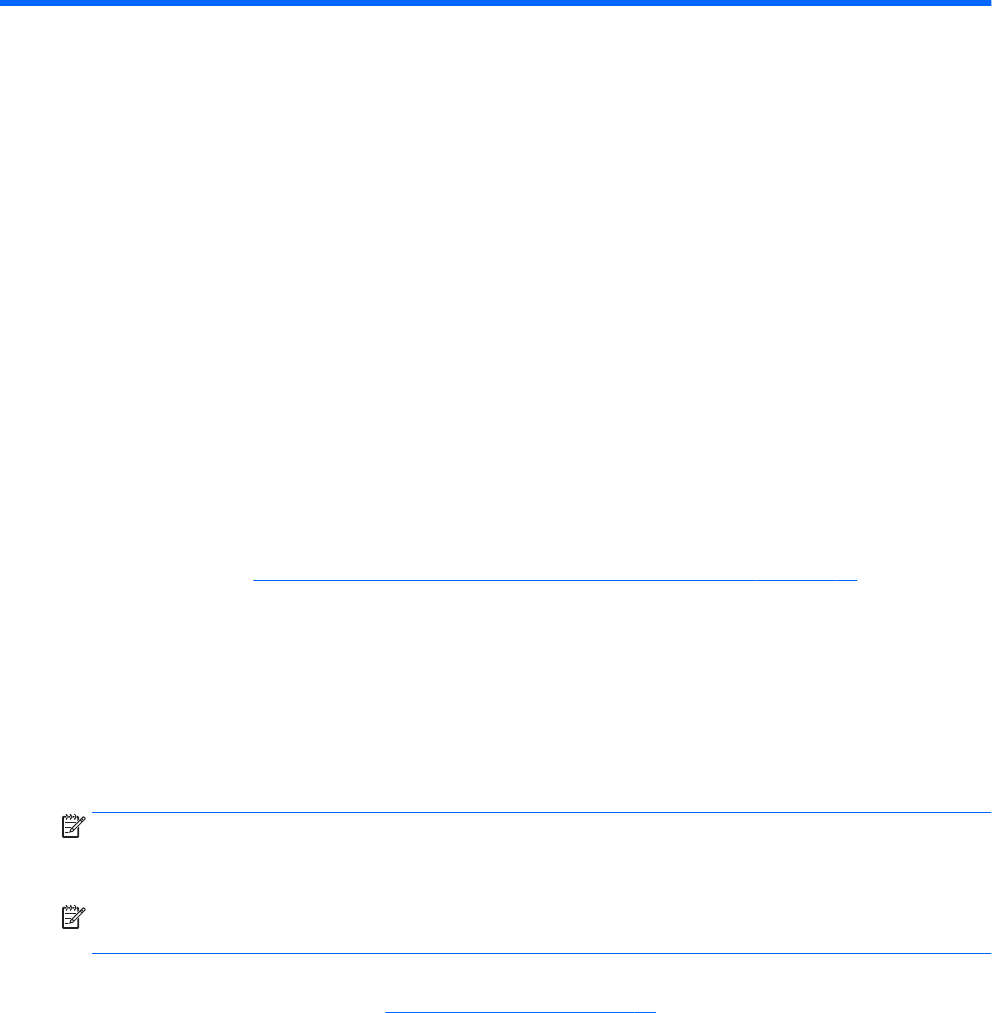
11 Pencadangan dan pemulihan
Komputer Anda dilengkapi alat bantu dari HP dan Windows untuk membantu menjaga informasi data Anda
tetap aman dan Anda dapat mengambil data tersebut bila sewaktu-waktu memerlukannya. Semua alat ini
akan membantu Anda mengembalikan komputer ke kondisi yang baik, cukup dengan beberapa langkah
mudah. Bagian ini menjelaskan tentang proses berikut:
●
Membuat media pemulihan dan pencadangan
●
Mengembalikan dan memulihkan sistem
Membuat media pemulihan dan pencadangan
Pemulihan yang dilakukan setelah terjadi kegagalan fungsi sistem akan sesuai dengan cadangan yang dibuat
terakhir kali.
1. Setelah berhasil menjalankan proses pengesetan awal komputer, buatlah media pemulihan (HP
Recovery). Tahapan ini adalah membuat DVD sistem operasi Windows 7 dan DVD Driver Recovery
(Pemulihan Pengandar). DVD Windows dapat digunakan untuk menginstalkan ulang sistem operasi awal
jika harddisk rusak atau telah diganti. DVD Driver Recovery akan menginstalkan driver dan aplikasi
spesik. Lihat Membuat media pemulihan melalui HP Recovery Disc Creator pada hal. 66.
2. Gunakan alat bantu Backup and Recovery Windows untuk:
●
Mencadangkan berkas dan folder satu per satu
●
Mencadangkan seluruh isi harddisk (hanya model tertentu)
●
Membuat cakram perbaikan sistem (hanya model tertentu) melalui drive optik yang terpasang
(hanya model tertentu) atau melalui drive optik eksternal opsional
●
Membuat titik pengembalian sistem
CATATAN: Panduan ini menjelaskan tentang ringkasan pilihan pencadangan, pengembalian, dan pemulihan.
Untuk informasi lebih detail tentang alat bantu yang tersedia, lihat Bantuan dan Dukungan. Untuk mengakses
Bantuan dan Dukungan, pilih Mulai > Help and Support (Bantuan dan Dukungan).
CATATAN: Jika terjadi ketidakstabilan sistem, HP menganjurkan Anda untuk mencetak prosedur pemulihan
dan menyimpannya untuk penggunaan di lain waktu.
Jika terjadi kegagalan fungsi sistem, Anda dapat menggunakan berkas cadangan tersebut untuk
mengembalikan isi komputer. Lihat Mencadangkan data pada hal. 67.
Pedoman
●
Saat membuat media pemulihan atau membuat pencadangan pada cakram, gunakan salahsatu jenis
cakram berikut (dibeli terpisah): DVD+R, DVD+R DL, DVD-R, DVD-R DL, atau DVD±RW. Cakram yang akan
dipakai bergantung pada jenis drive optik yang digunakan.
●
Pastikan komputer telah terhubung ke daya AC sebelum memulai proses pencadangan.
Membuat media pemulihan melalui HP Recovery Disc Creator
HP Recovery Disc Creator adalah program perangkat lunak yang menawarkan cara alternatif membuat media
pemulihan. Setelah berhasil menjalankan proses pengesetan awal komputer, Anda dapat membuat media
66 Bab 11 Pencadangan dan pemulihan